PPT表格线条怎么变颜色, 如何改变PPT表格线条的颜色?当我们在PPT中添加表格时,可以根据需要设置表格或线条的颜色,那么应该怎么做呢?其实方法很简单。下面小编就给大家展示一下PPT是如何修改表格线条颜色的。
和有需要的朋友一起学习吧。
具体操作如下:
第一步:打开一个需要设置表格线条颜色的ppt。

第二步:选择整个表格,切换到表格样式菜单。
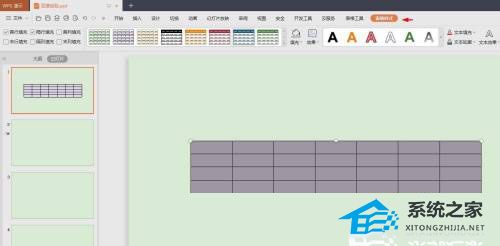
第三步:点击下面红色箭头标记的边框颜色图标。
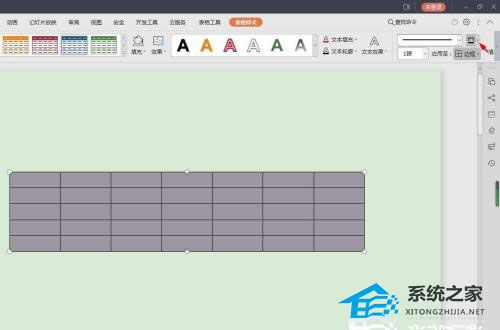
第四步:在下拉菜单中,选择要设置的表格线条颜色。
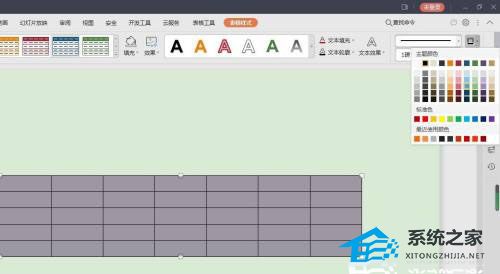
第5步:单击应用在边框后面的下拉三角形。
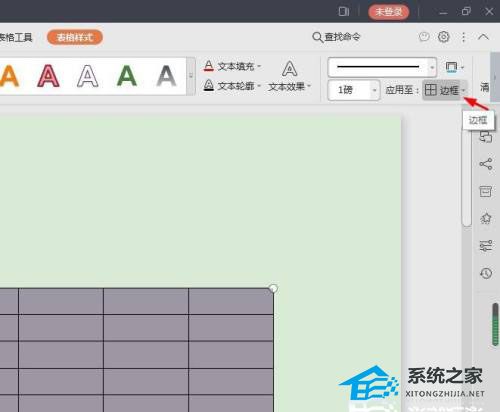
第六步:在下拉菜单中,选择所有边框。
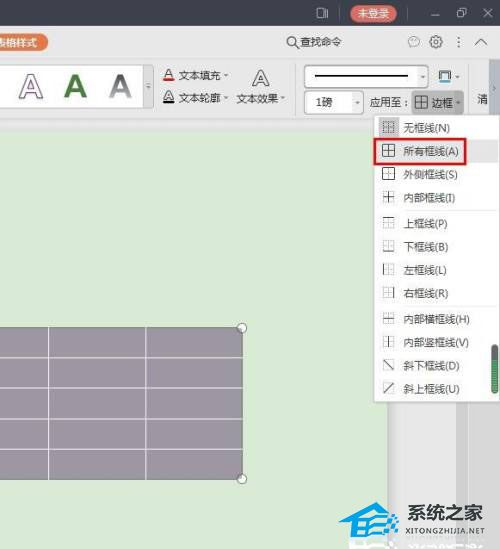
如下图所示,wps中ppt表格线条颜色变化完成。

PPT表格线条怎么变颜色,以上就是本文为您收集整理的PPT表格线条怎么变颜色最新内容,希望能帮到您!更多相关内容欢迎关注。


